Όλα όσα χρειάζεστε για να αναγκάσετε τη διαμόρφωση του εκτυπωτή σας
- Το σφάλμα που παρουσιάστηκε κατά το μήνυμα διαμόρφωσης θύρας μπορεί να οφείλεται σε παρεμβολές από το λογισμικό ασφαλείας σας.
- Μπορείτε να το διορθώσετε εκτελώντας μια σκληρή επαναφορά στον εκτυπωτή σας.
- Μια άλλη αποτελεσματική λύση σε αυτό το πρόβλημα είναι η εκκαθάριση της ουράς εκτύπωσης.
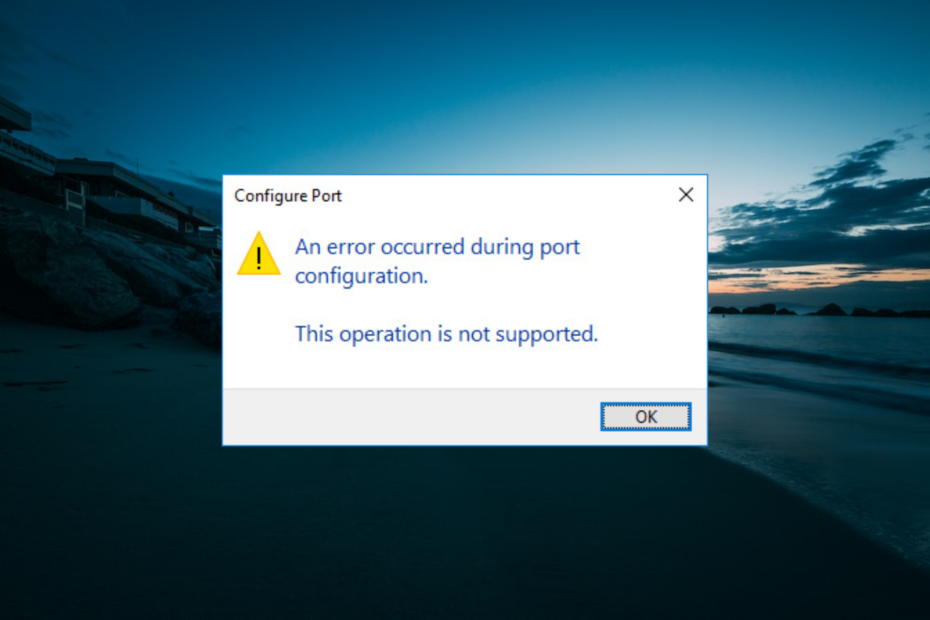
ΧΕΓΚΑΤΑΣΤΑΣΗ ΚΑΝΟΝΤΑΣ ΚΛΙΚ ΣΤΟ ΑΡΧΕΙΟ ΛΗΨΗΣ
Αυτό το λογισμικό θα επιδιορθώσει κοινά σφάλματα υπολογιστή, θα σας προστατεύσει από απώλεια αρχείων, κακόβουλο λογισμικό, αποτυχία υλικού και θα βελτιστοποιήσει τον υπολογιστή σας για μέγιστη απόδοση. Διορθώστε προβλήματα υπολογιστή και αφαιρέστε τους ιούς τώρα με 3 εύκολα βήματα:
- Κατεβάστε το Restoro PC Repair Tool που συνοδεύεται από πατενταρισμένες τεχνολογίες (διαθέσιμο δίπλωμα ευρεσιτεχνίας εδώ).
- Κάντε κλικ Εναρξη σάρωσης για να βρείτε ζητήματα των Windows που θα μπορούσαν να προκαλούν προβλήματα στον υπολογιστή.
- Κάντε κλικ Φτιάξ'τα όλα για να διορθώσετε ζητήματα που επηρεάζουν την ασφάλεια και την απόδοση του υπολογιστή σας.
- Το Restoro έχει ληφθεί από 0 αναγνώστες αυτόν τον μήνα.
Η προσαρμογή των ρυθμίσεων θύρας είναι ένας τρόπος για να ξεκινήσετε εκτυπωτές εκτός σύνδεσης. Ωστόσο, παρουσιάστηκε ένα σφάλμα κατά τη διάρκεια του μηνύματος σφάλματος διαμόρφωσης θύρας που εμφανίστηκε για ορισμένους χρήστες.
Κατά συνέπεια, αυτό τους εμποδίζει να ολοκληρώσουν αυτήν τη διαμόρφωση, καθιστώντας τον εκτυπωτή άχρηστο. Εάν αντιμετωπίζετε επίσης αυτό το πρόβλημα, αυτός ο οδηγός θα σας καθοδηγήσει στα βήματα για να το διορθώσετε χωρίς κόπο.
Γιατί παρουσιάζεται σφάλμα κατά την άρνηση πρόσβασης στη διαμόρφωση θύρας;
Παρουσιάστηκε σφάλμα κατά τη διαμόρφωση της θύρας, ο αιτούμενος πόρος είναι σε χρήση μήνυμα σφάλματος μπορεί να προκληθεί από τους ακόλουθους παράγοντες:
- Παρεμβολές από εφαρμογές τρίτων: Το πρόγραμμα προστασίας από ιούς και το τείχος προστασίας τρίτου κατασκευαστή μπορεί να οδηγήσει σε σφάλμα κατά τη διαμόρφωση της θύρας, αυτή η λειτουργία δεν υποστηρίζεται μήνυμα σφάλματος. Πρέπει να απενεργοποιήσετε ή απεγκαταστήστε αυτά τα προγράμματα για να λυθει το προβλημα.
- Έλλειψη προνομίων: Μια άλλη αιτία αυτού του μηνύματος σφάλματος είναι η έλλειψη δικαιωμάτων διαχειριστή. Η λύση σε αυτό είναι να μεταβείτε σε λογαριασμό διαχειριστή.
Πώς μπορώ να διορθώσω Παρουσιάστηκε σφάλμα κατά το μήνυμα διαμόρφωσης θύρας;
- Γιατί παρουσιάζεται σφάλμα κατά την άρνηση πρόσβασης στη διαμόρφωση θύρας;
- Πώς μπορώ να διορθώσω Παρουσιάστηκε σφάλμα κατά το μήνυμα διαμόρφωσης θύρας;
- 1. Τροποποιήστε τις ρυθμίσεις θύρας σε έναν λογαριασμό διαχειριστή
- 2. Διαμορφώστε τις ρυθμίσεις θύρας με μη αυτόματο τρόπο
- 3. Επαναφέρετε τον εκτυπωτή
- 4. Εκκαθαρίστε την ουρά εκτυπωτή
- 5. Απενεργοποιήστε το λογισμικό ασφαλείας τρίτων
1. Τροποποιήστε τις ρυθμίσεις θύρας σε έναν λογαριασμό διαχειριστή
- Πάτα το Windows πλήκτρο + Εγώ να ανοίξει το Ρυθμίσεις εφαρμογή και επιλέξτε Λογαριασμοί.
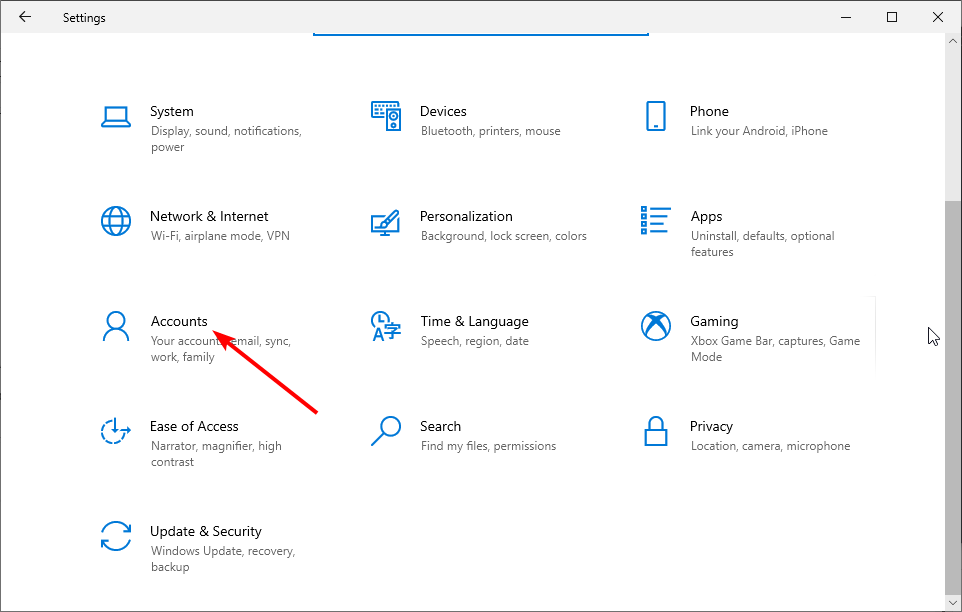
- Κάντε κλικ Οικογένεια και άλλοι χρήστες στο αριστερό παράθυρο.
- Τώρα, επιλέξτε το λογαριασμό σας και κάντε κλικ στο Αλλαγή τύπου λογαριασμού κουμπί.
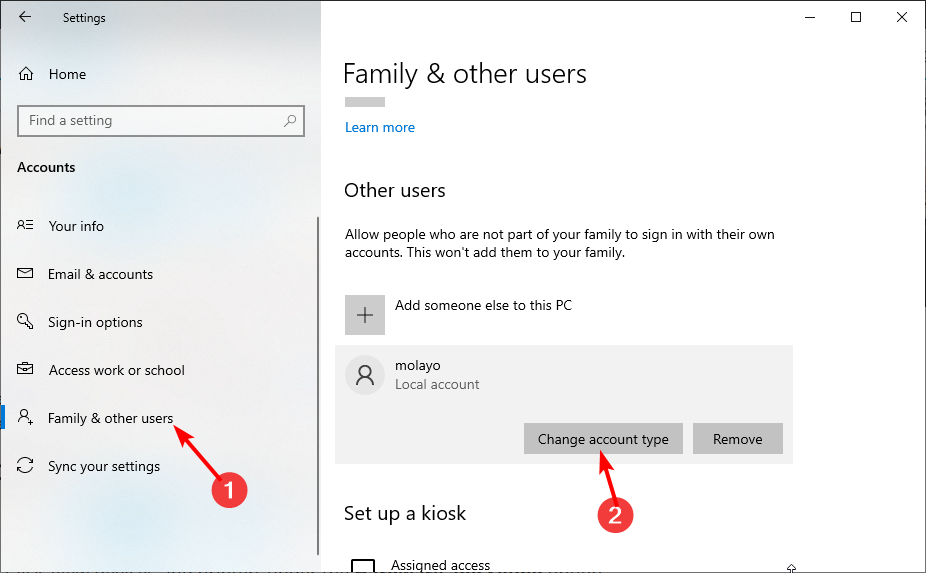
- Τέλος, επιλέξτε Διαχειριστής από το Τύπος Λογαριασμού αναπτυσσόμενο μενού και κάντε κλικ Εντάξει.
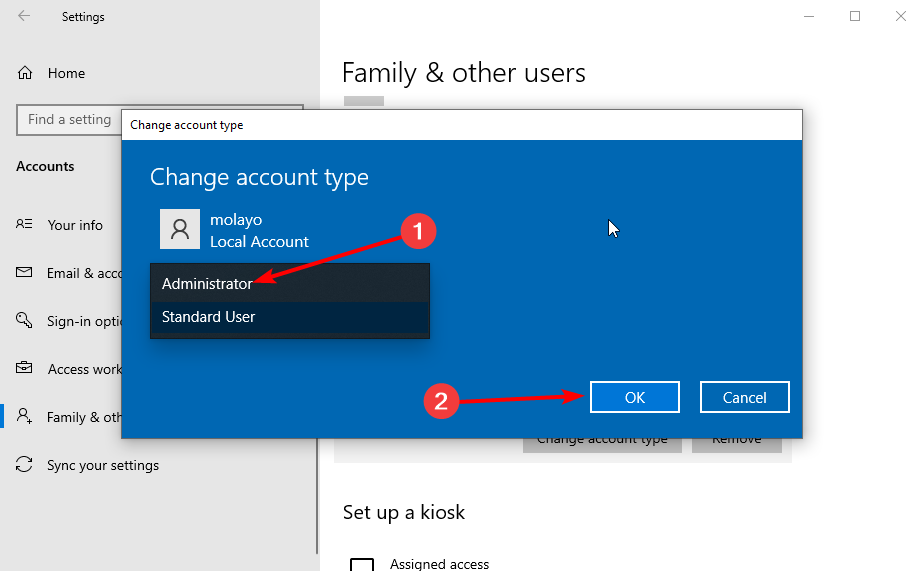
Εάν λαμβάνετε ένα μήνυμα άρνησης πρόσβασης και ένα σφάλμα που παρουσιάστηκε κατά τη διαμόρφωση της θύρας, δεν έχετε το απαιτούμενο δικαίωμα. Πρέπει να μεταβείτε σε λογαριασμό διαχειριστή για να εξαλείψετε το μήνυμα σφάλματος.
2. Διαμορφώστε τις ρυθμίσεις θύρας με μη αυτόματο τρόπο
- Πάτα το Windows πλήκτρο + R, τύπος έλεγχοςκαι κάντε κλικ Εντάξει.
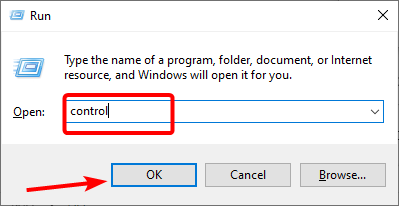
- Κάντε κλικ Προβολή συσκευών και εκτυπωτών σύμφωνα με το Υλικό και Ήχος επιλογή.
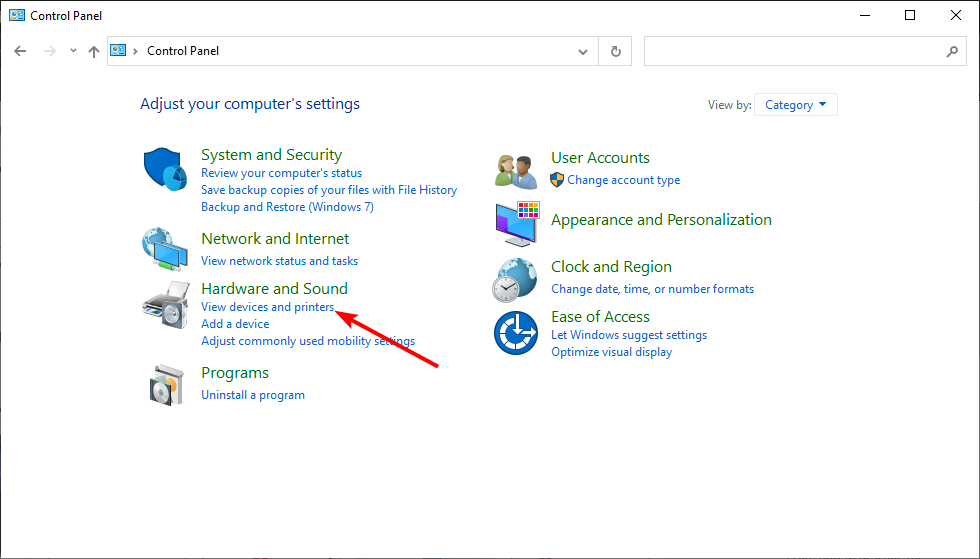
- Τώρα, κάντε κλικ στον εκτυπωτή σας και επιλέξτε Ιδιότητες διακομιστή εκτύπωσης στην κορυφή.
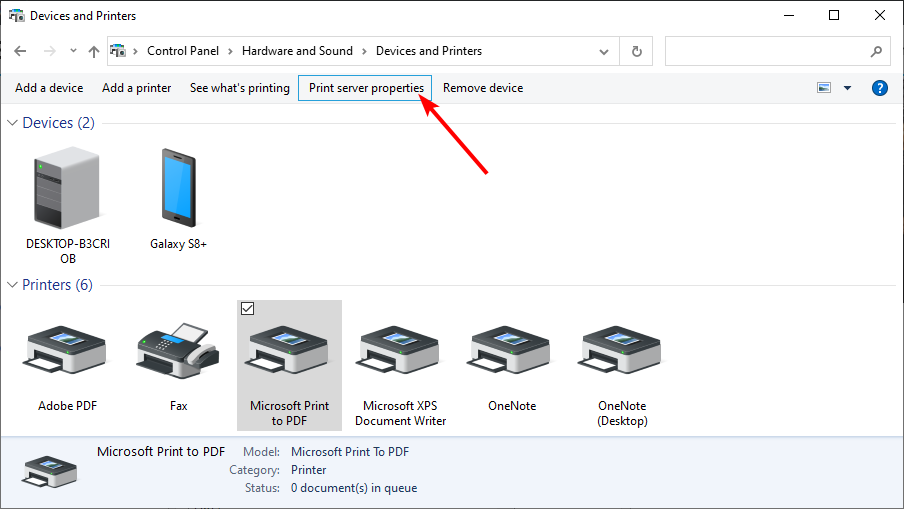
- Κάντε κλικ στο λιμάνια καρτέλα στο επάνω μέρος.
- Στη συνέχεια, κάντε κλικ στο Αλλάξτε τις ρυθμίσεις θύρας κουμπί.
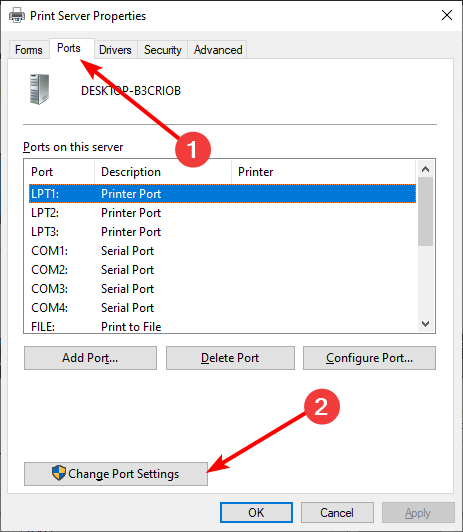
- Επιλέξτε τη θύρα που θέλετε να τροποποιήσετε και κάντε κλικ Διαμόρφωση θύρας.
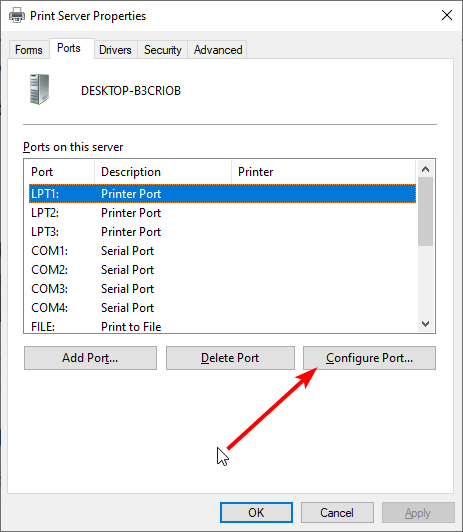
- Τέλος, διαμορφώστε τη θύρα όπως κρίνετε κατάλληλο.
Εάν η προσπάθεια ρύθμισης παραμέτρων της θύρας του εκτυπωτή συνεχίζει να επιστρέφει ένα σφάλμα που παρουσιάστηκε κατά τη διαμόρφωση της θύρας, ίσως χρειαστεί να εκτελέσετε τη λειτουργία με μη αυτόματο τρόπο. Ωστόσο, αυτό θα σας βοηθήσει να παρακάμψετε οποιαδήποτε διαδικασία προκαλεί το σφάλμα.
3. Επαναφέρετε τον εκτυπωτή
- Απενεργοποιήστε τον εκτυπωτή και αποσυνδέστε το καλώδιο τροφοδοσίας.
- Αποσυνδέστε το καλώδιο ρεύματος από την πρίζα και περιμένετε 60 δευτερόλεπτα.
- Τώρα, συνδέστε ξανά τον εκτυπωτή και επανεκκινήστε τον.
- Τέλος, περιμένετε να μπει σε κατάσταση αδράνειας πριν κάνετε οτιδήποτε
Εάν λαμβάνετε, παρουσιάστηκε σφάλμα κατά τη διαμόρφωση της θύρας. Αυτή η λειτουργία δεν υποστηρίζεται μήνυμα, σημαίνει ότι ο εκτυπωτής αντιμετώπισε προσωρινό σφάλμα. Η λύση σε αυτό είναι να εκτελέσετε μια σκληρή επαναφορά.
- Η δημιουργία αντιγράφων ασφαλείας των Windows απέτυχε με κωδικό σφάλματος 0x8078011e [Διόρθωση]
- Portcls.sys BSOD: 3 τρόποι για να το διορθώσετε γρήγορα
- Τι είναι το Σφάλμα 0x80070006 και πώς να το διορθώσετε με 7 τρόπους
- 0x800f0984: Πώς να διορθώσετε αυτό το σφάλμα του Windows Update
- Η υπηρεσία RasMan σταμάτησε; Πώς να το ενεργοποιήσετε ξανά
4. Εκκαθαρίστε την ουρά εκτυπωτή
- Πάτα το Windows πλήκτρο + R, τύπος υπηρεσίες.mscκαι κάντε κλικ Εντάξει.
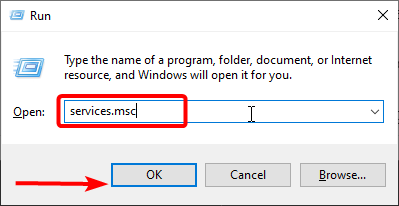
- Διπλό κλικ Ουρά εκτύπωσης να ανοίξει τις ιδιότητές του.
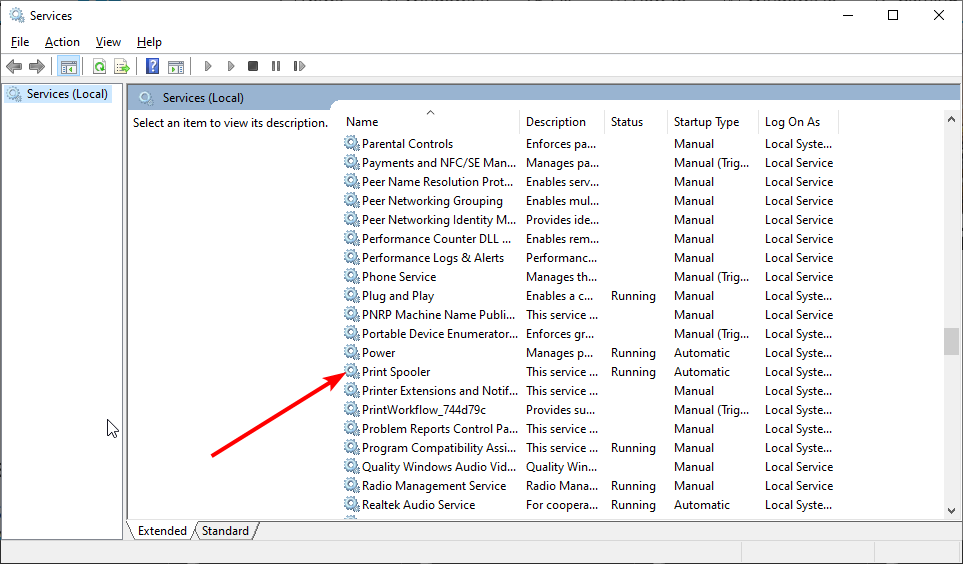
- Τώρα, κάντε κλικ στο Να σταματήσει κουμπί και Εντάξει να κλείσει το παράθυρο.
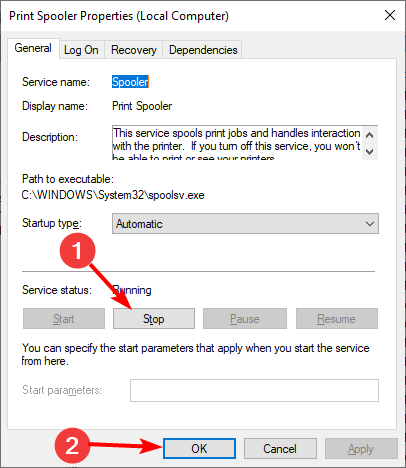
- Στη συνέχεια, πατήστε το Windows πλήκτρο + μι για να ανοίξετε την Εξερεύνηση αρχείων και ακολουθήστε την παρακάτω διαδρομή:
C:\WINDOWS\System32\spool\PRINTERS - Τέλος, χρησιμοποιήστε Ctrl + ΕΝΑ για να επιλέξετε τα πάντα στο φάκελο και πατήστε το Διαγράφω κλειδί.
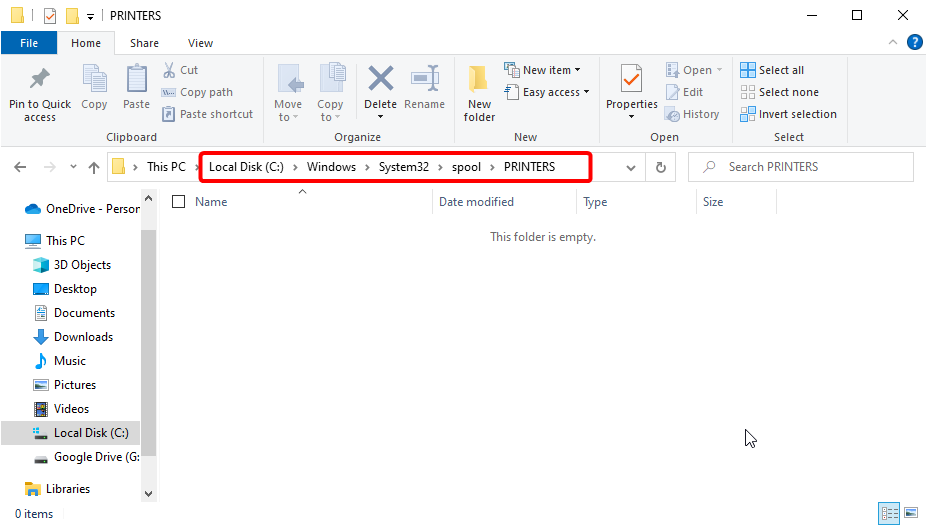
- Τώρα, επαναλάβετε τα βήματα 1 και 2 και κάντε κλικ στο Αρχή κουμπί.
- Τέλος, κάντε κλικ στο Ισχύουν κουμπί και Εντάξει για να αποθηκεύσετε τις αλλαγές.
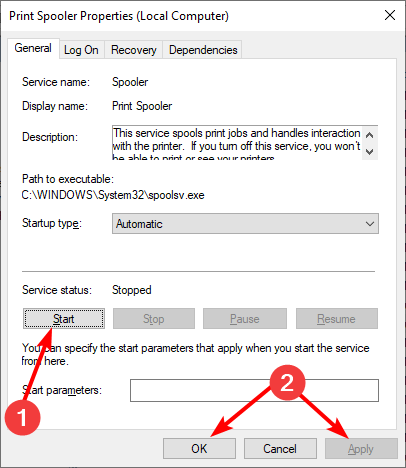
Συμβουλή ειδικού:
ΕΥΓΕΝΙΚΗ ΧΟΡΗΓΙΑ
Ορισμένα ζητήματα υπολογιστή είναι δύσκολο να αντιμετωπιστούν, ειδικά όταν πρόκειται για κατεστραμμένα αποθετήρια ή για αρχεία Windows που λείπουν. Εάν αντιμετωπίζετε προβλήματα με την επιδιόρθωση ενός σφάλματος, το σύστημά σας μπορεί να είναι μερικώς κατεστραμμένο.
Συνιστούμε να εγκαταστήσετε το Restoro, ένα εργαλείο που θα σαρώσει το μηχάνημά σας και θα εντοπίσει ποιο είναι το σφάλμα.
Κάντε κλικ ΕΔΩ για λήψη και έναρξη επισκευής.
Ένα σφάλμα κατά τη διαμόρφωση της θύρας μπορεί μερικές φορές να υποδηλώνει ότι τα αρχεία της ουράς του εκτυπωτή είναι κατεστραμμένα. Επομένως, πρέπει να διαγράψετε αυτά τα αρχεία και να επιτρέψετε στη συσκευή σας να δημιουργήσει ένα άλλο για να λύσετε το πρόβλημα.
5. Απενεργοποιήστε το λογισμικό ασφαλείας τρίτων
Σύμφωνα με τους χρήστες, εμφανίζεται ένα σφάλμα που παρουσιάστηκε κατά τη διαμόρφωση της θύρας λόγω παρεμβολών από προγράμματα προστασίας από ιούς ή τείχη προστασίας τρίτων. Ως εκ τούτου, πρέπει να απενεργοποιήσετε αυτές τις εφαρμογές εάν τις έχετε.
Εάν η απενεργοποίησή τους δεν λειτουργεί, θα πρέπει να προσπαθήσετε να τα απεγκαταστήσετε και να χρησιμοποιήσετε το Microsoft Defender.
Αυτές είναι μερικές λύσεις που μπορούν να διορθώσουν ένα σφάλμα που παρουσιάστηκε κατά τη διάρκεια ενός προβλήματος ρύθμισης παραμέτρων θύρας. Με αυτές τις πληροφορίες, θα πρέπει να μπορείτε να επιλύσετε οριστικά το πρόβλημα και να συνδέσετε τον εκτυπωτή σας.
Αν σας Ο εκτυπωτής εκτυπώνει μόνο σε κλίμακα του γκρι, ελέγξτε τον λεπτομερή οδηγό μας για να το διορθώσετε χωρίς κόπο.
Μη διστάσετε να μας ενημερώσετε για τη λύση που σας βοήθησε να λύσετε αυτό το πρόβλημα στα παρακάτω σχόλια.
![Tiworker.exe προκαλεί υψηλή CPU [Διορθώθηκε για καλό]](/f/5252b8cfb036979cf1b892a885241f94.jpg?width=300&height=460)

